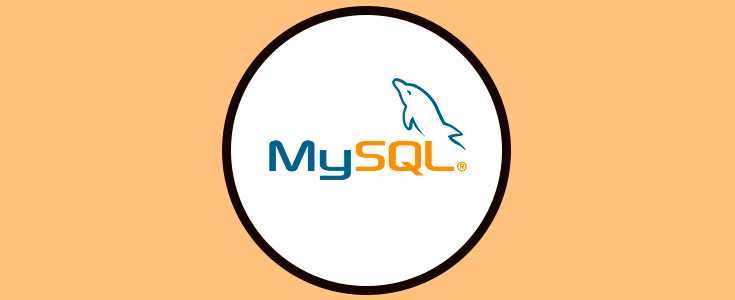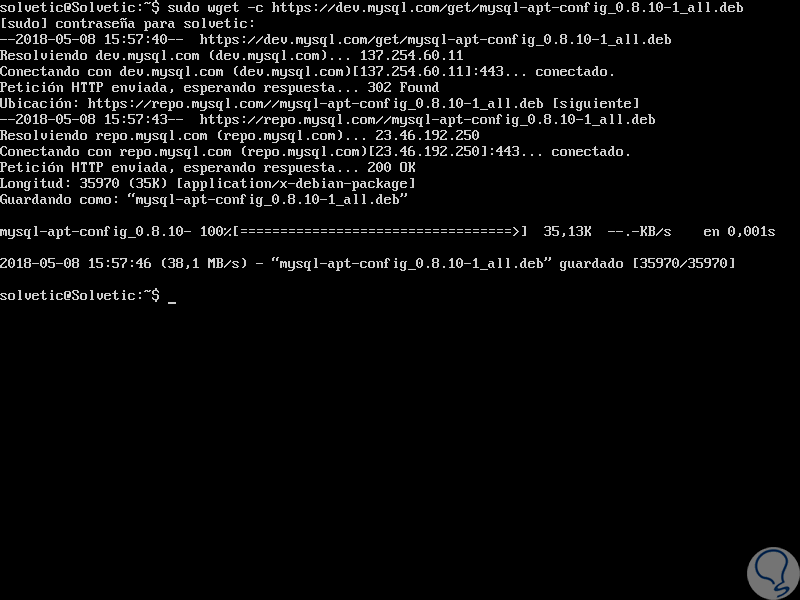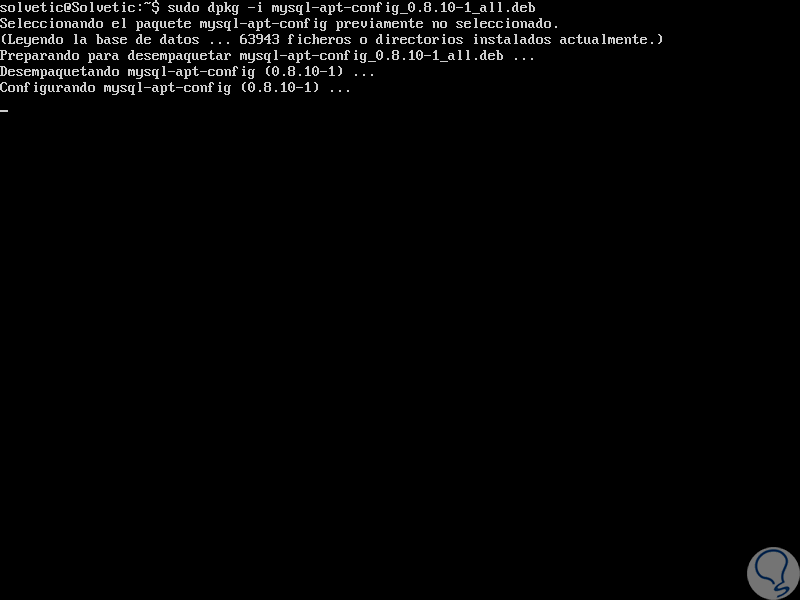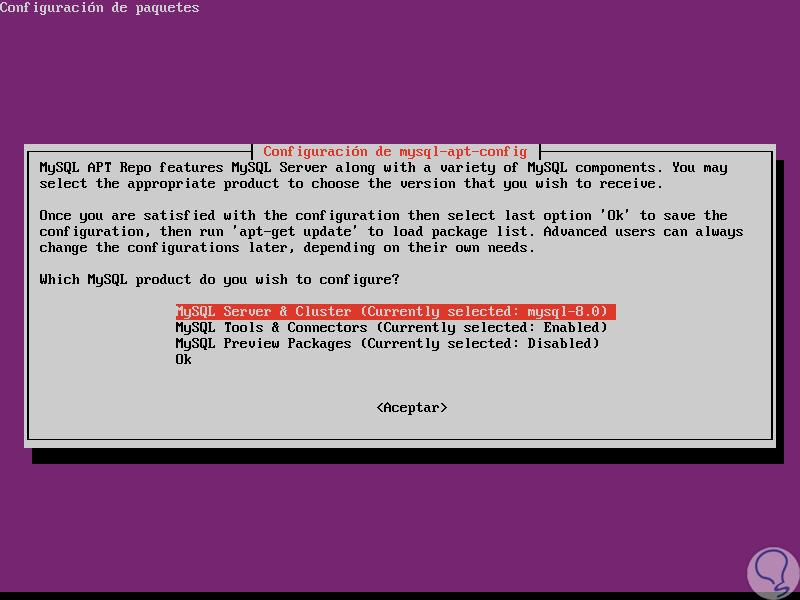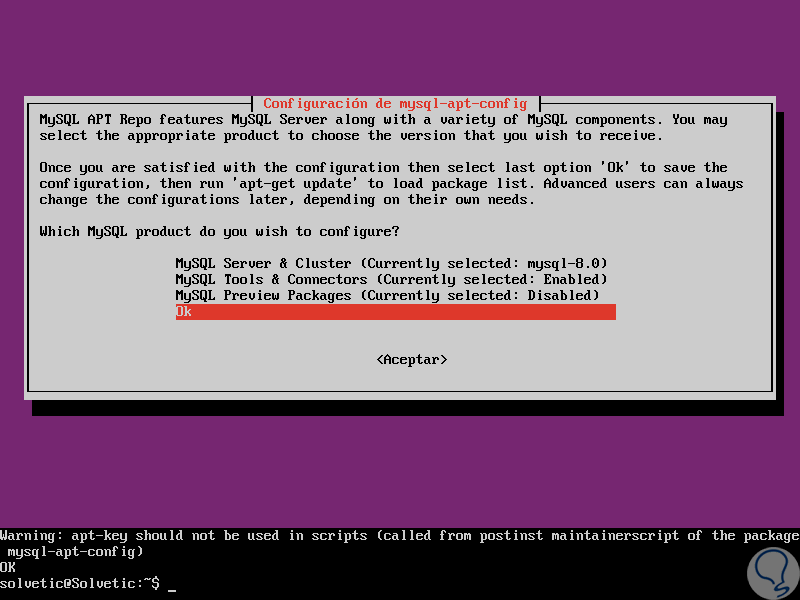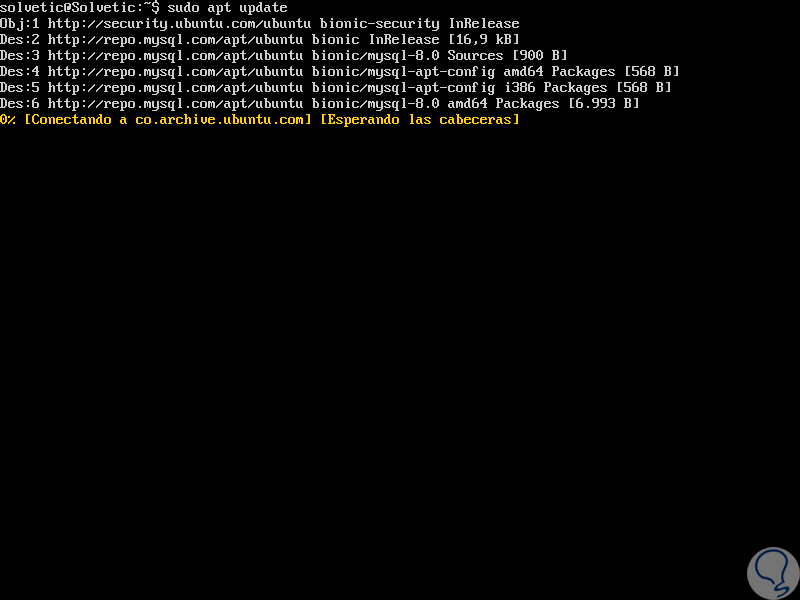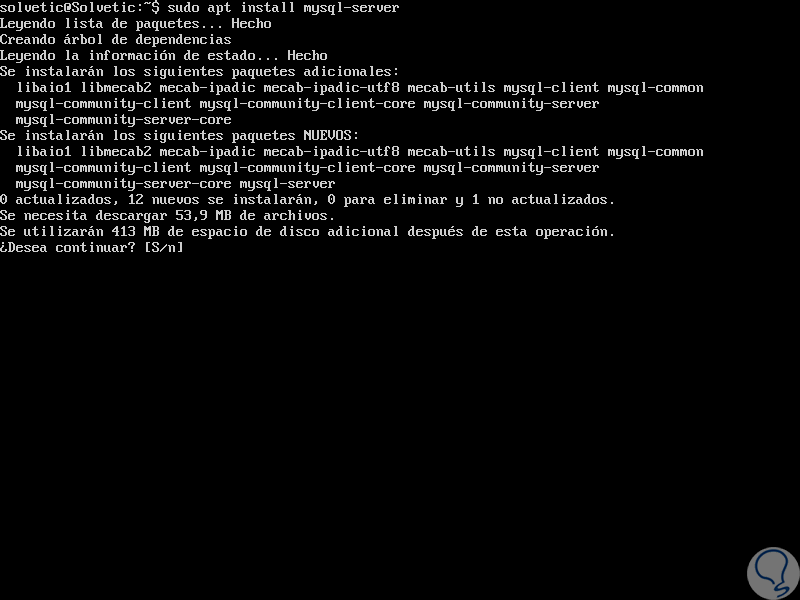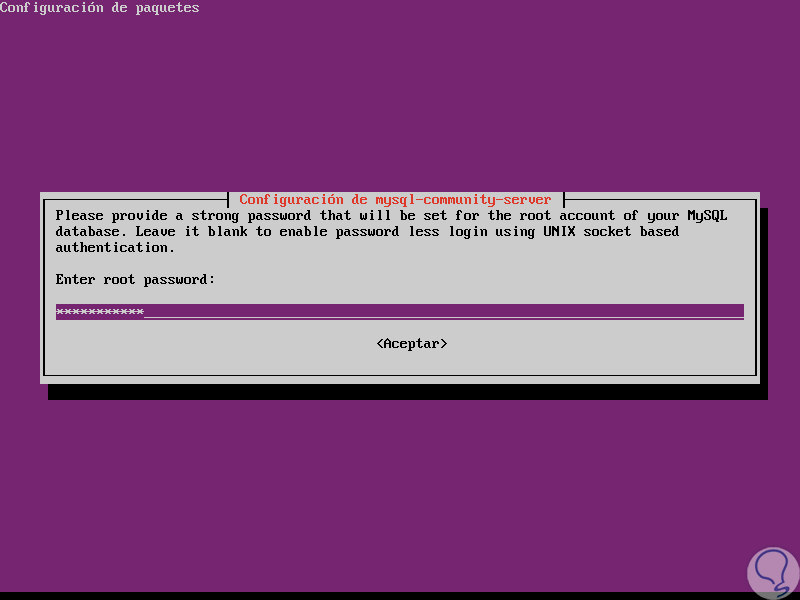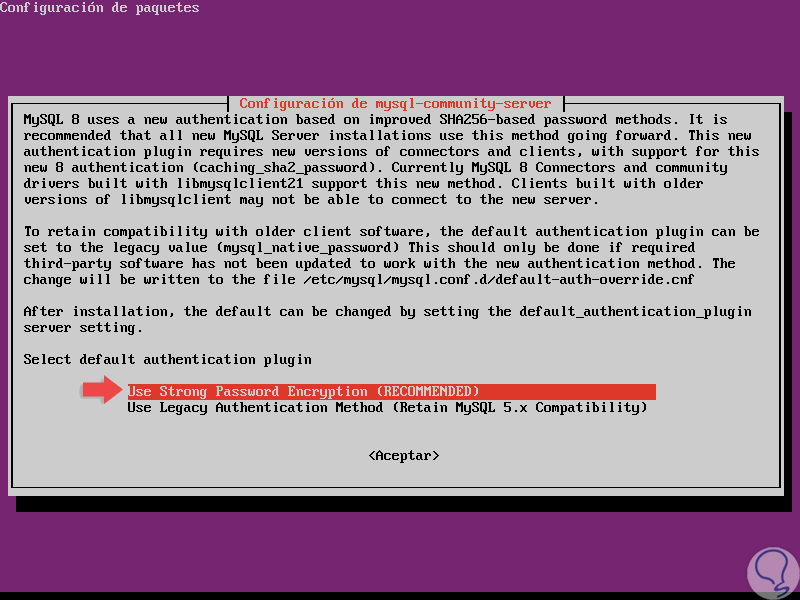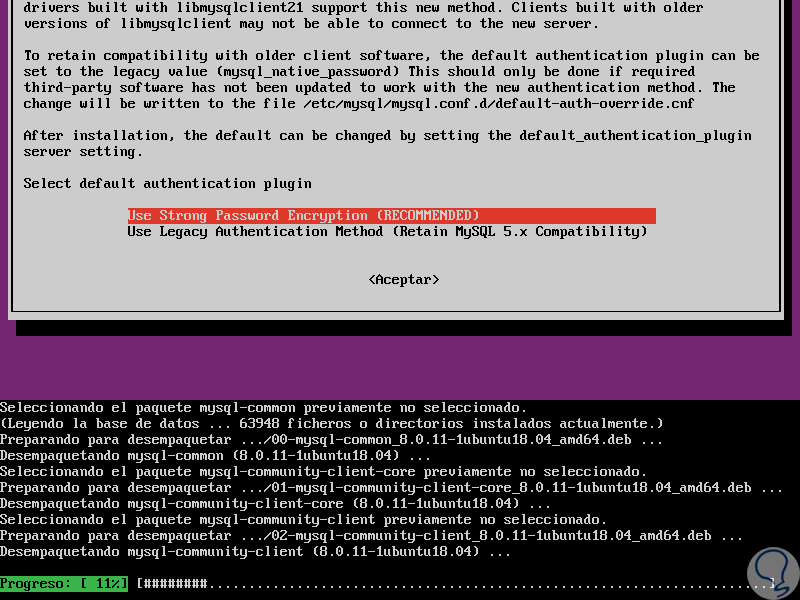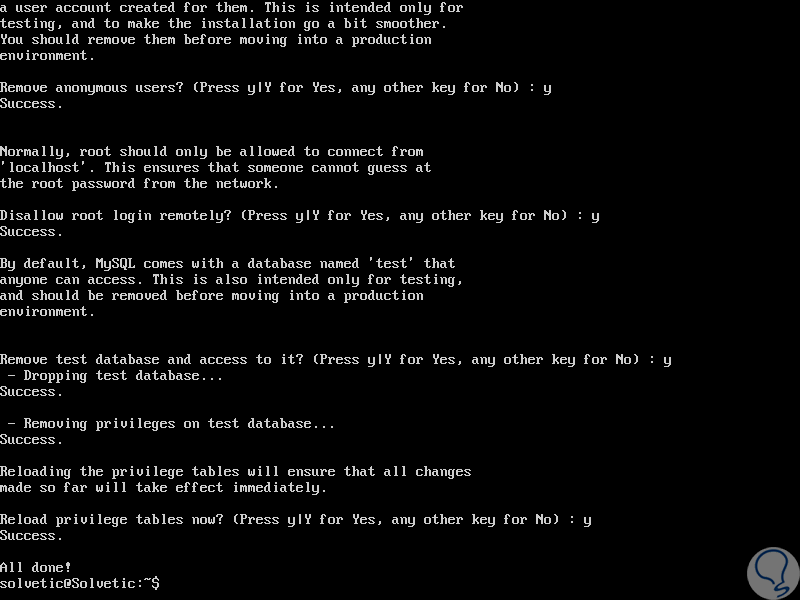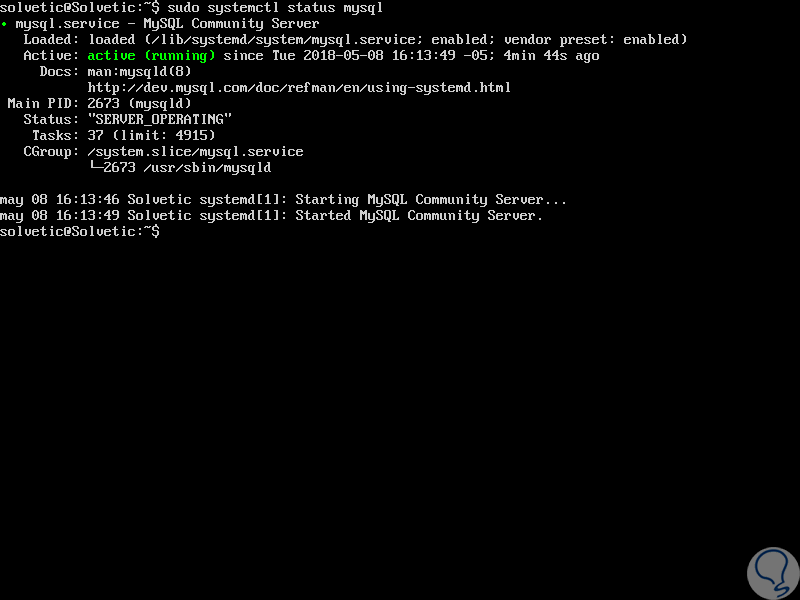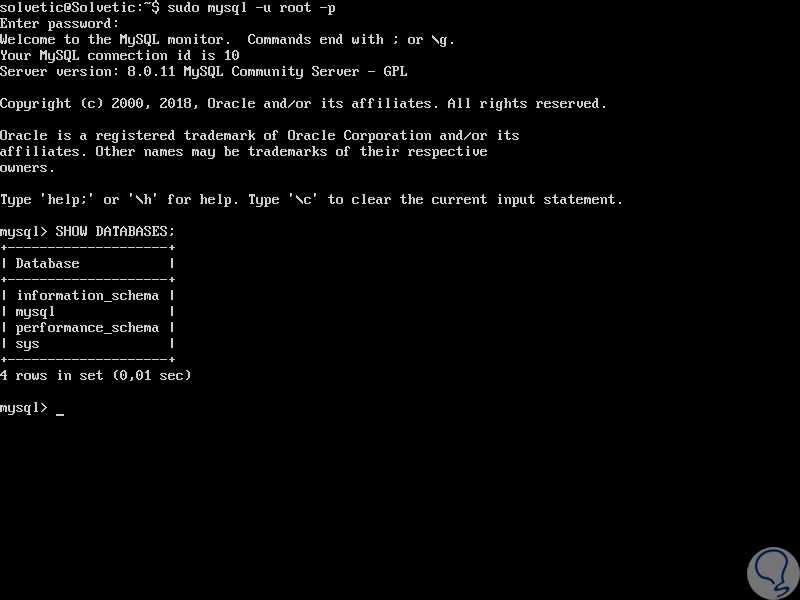Al hablar de base de datos para entornos corporativos sin lugar a dudas una de las más tradicionales y funcionales es MySQL, desarrollada por Oracle, la cual nos ofrece atributos como rendimiento, confiabilidad y facilidad de uso permitiendo así un control centralizado para las bases de datos especiales aplicaciones basadas en la Web.
MySQL ofrece un servidor de base de datos SQL (Structured Query Language) veloz, multiproceso, multiusuario y robusto a nivel de arquitectura y procesos. El servidor MySQL ha sido diseñado para sistemas de producción de carga y de misión críticas en cualquier tipo de organización, admite SQL y NoSQL, y también cuenta con una arquitectura de motor de almacenamiento conectable, cuenta con múltiples conectores de base de datos para diferentes lenguajes de programación lo cual facilita el desarrollo de aplicaciones haciendo uso de cualquiera de los lenguajes de programación actuales permitiendo así su escalabilidad y despliegue.
Actualmente MySQL ha sido actualizado a la versión 8.0 la cual cuenta con nuevas funciones como:
Ahora vamos a ver como instalar MySQL 8.0 en Ubuntu 18.04 Server.
1. Añadir el repositorio APT de MySQL en Ubuntu 18.04
En primer lugar, será necesario añadir el repositorio MySQL a la lista de fuentes de paquetes de Ubuntu 18 y luego usar APT para instalar el servidor MySQL, el cliente y otros componentes, para ello vamos a ejecutar el siguiente comando:
wget -c https://dev.mysql.com/get/mysql-apt-config_0.8.10-1_all.deb
Una vez descargado, vamos a instalar el paquete de repositorio de MySQL 8.0 usando el comando dpkg así:
sudo dpkg -i mysql-apt-config_0.8.10-1_all.deb
Luego será desplegada la siguiente ventana:
Allí debemos seleccionar la versión del servidor MySQL y otros componentes como clúster, bibliotecas de cliente compartido o paquetes de MySQL que deseamos configurar para la instalación de este, la versión del servidor MySQL mysql-8.0 se seleccionará automáticamente por lo que debemos seleccionar la línea Ok y pulsar Enter para continuar con el proceso de instalación.
2. Instalar MySQL en Ubuntu 18.04
Antes de instalar MySQL en Ubuntu vamos a actualizar los paquetes disponibles en el sistema ejecutando lo siguiente:
sudo apt update
Una vez se hayan actualizado, vamos a ejecutar el siguiente comando con el fin de instalar los paquetes para el servidor de comunidad MySQL, el cliente y los archivos comunes de la base de datos de este:
sudo apt install mysql-server
Ingresamos la letra S para confirmar la descarga e instalación y durante este proceso de instalación será desplegada la siguiente ventana donde ingresaremos y confirmamos la contraseña para el usuario raíz de MySQL:
En base a la contraseña seleccionado veremos el siguiente mensaje:
Esto debido al nuevo sistema de autenticación SHA256 de MySQL, allí seleccionamos la opción recomendada y pulsamos Enter para continuar:
De esta forma hemos instalado MySQL en Ubuntu 18.04.
3. Asegurar la instalación de MySQL 8.0 en Ubuntu 18.04
Por defecto, la instalación de MySQL 8.0 no es segura, por ello debemos protegerla, y para esto vamos a ejecutar el script de seguridad que viene con el paquete binario, allí se solicitara el ingreso de la contraseña de root que configuramos durante el proceso de instalación descrito anteriormente, para ello ejecutamos lo siguiente:
sudo mysql_secure_installationLas preguntas que responder son:
- Remove anonymous users? (Press y|Y for Yes, any other key for No): y
- Disallow root login remotely? (Press y|Y for Yes, any other key for No): y
- Remove test database and access to it? (Press y|Y for Yes, any other key for No): y
- Reload privilege tables now? (Press y|Y for Yes, any other key for No): y
4. Administrar MySQL usando Systemd en Ubuntu 18.04
El siguiente paso consiste en verificar si el servidor MySQL está activo y funcionando en Ubuntu 18, esto lo logramos usando el siguiente comando:
sudo systemctl status mysql
Como vemos su estado es Activo. Podremos usar los siguientes comandos para la gestión de MySQL:
sudo systemctl status mysql (Inicia el servicio MySQL) sudo systemctl enable mysql (Habilita el inicio automático en el arranque del servicio MySQL)
5. Instalar componentes extra de MySQL en Ubuntu 18.04
MySQL nos da la posibilidad de instalar componentes adicionales que pueden llegar a ser prácticos a la hora de administración tales como mysql-workbench-community, libmysqlclient18 y muchos más.
Para esto vamos a ejecutar los siguientes comandos:
sudo apt update sudo apt install mysql-workbench-community libmysqlclient18
Podremos acceder a MySQL ejecutando lo siguiente:
sudo mysql -u root -p
Una vez ingresemos la contraseña respectiva podremos iniciar a trabajar en MySQL de forma completa:
Así, hemos aprendido a instalar MySQL 8.0 en la nueva versión de Ubuntu: 18.04.